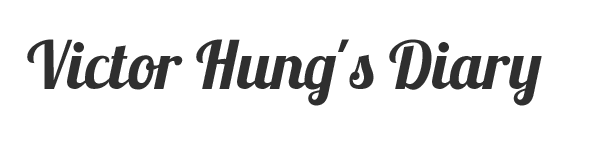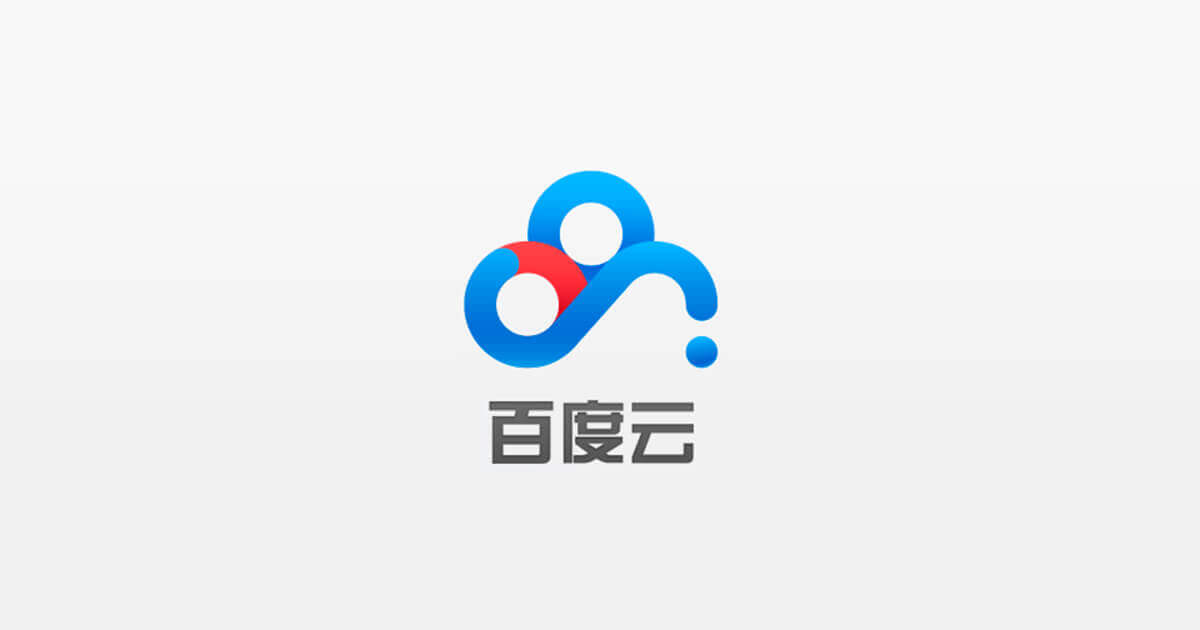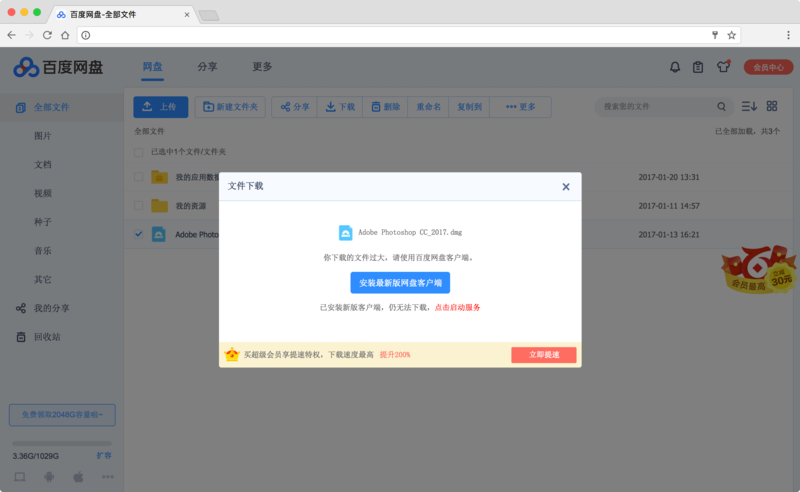
近年來許多網路資源是透過公有雲來共享,若是需要下載的檔案較大,很可能會遭遇到公有雲的流量限制、速度限制,造成在有限時間內沒辦法完成下載。例如百度雲盤,只要遇到單檔超過一定大小就無法從瀏覽器直接下載,必須要在電腦安裝百度網盤客戶端才能下載。像上圖不到 1.5GB 的檔案就跳出文件過大的通知,甚至幾百 MB 的檔案也會有這樣的情況。
曾經有網友分享過破解的方式,是透過修改網址,將百度雲盤網頁切換成手機版,藉此取得真實的檔案連結。不過隨著百度改版、升級將漏洞修補,目前這個方法也失效了。因此本篇恭喜擁有 Synology NAS 的使用者,不需要透過這種改網址、裝套件等等麻煩的破解方式,只要透過 Synology 的 Cloud Sync 應用程式,就能輕鬆的下載百度網盤的檔案。
安裝 Cloud Sync 套件
在 Synology DSM 中的套件中心,搜尋 Cloud Sync 就可以找到。安裝完成後,開啟 Cloud Sync 並新增、綁定公有雲帳號,除了百度網盤,也有 Dropbox、Google 雲端硬碟等知名的雲端空間可以加入。由於是要下載百度網盤的檔案,因此這邊以百度帳號登入,若是還沒有註冊過,可以先回到百度網盤的網頁上完成註冊。
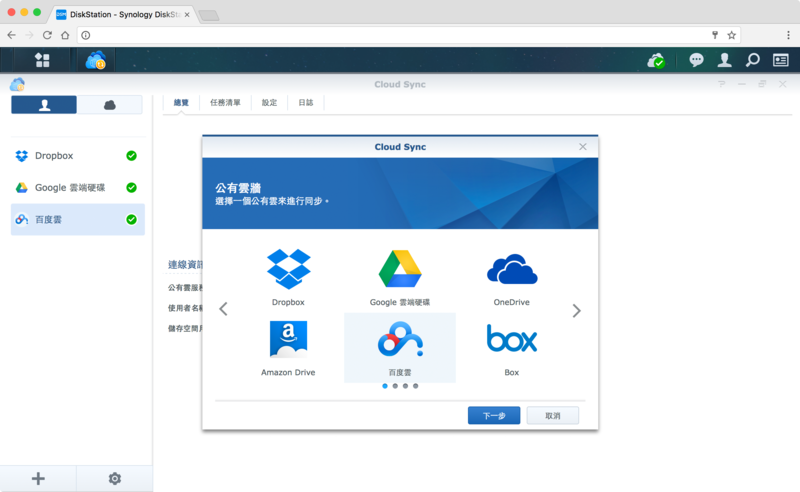
完成登入之後,應該就會自動開始同步檔案,但與 Dropbox、Google 雲端硬碟不同的是,在 Cloud Sync 中連結百度網盤,並不會將整個「我的網盤」同步到 NAS,而是會在百度網盤中新增一個專屬於 Cloud Sync 的資料夾。而 NAS 本機端同步的根目錄,也可以在 Cloud Sync 裡面設定(第一次綁定時應該會在設定精靈中完成),可以在帳號家目錄中新增一個資料夾來同步百度網盤的資料。
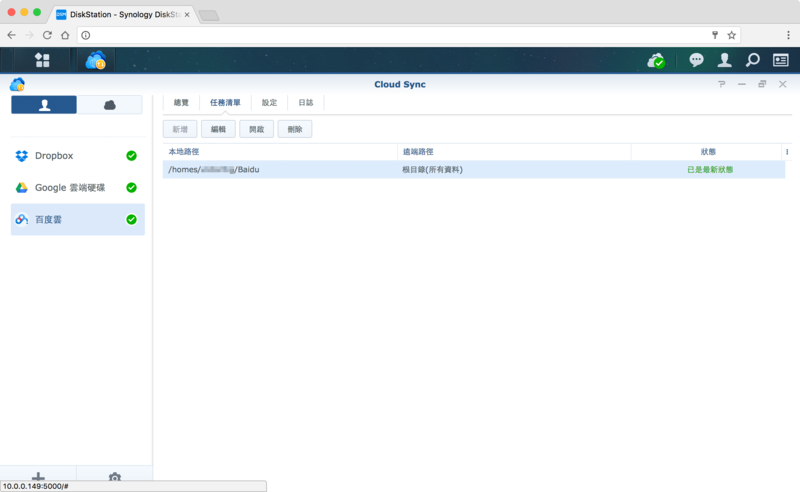
現在可以回到百度網盤的下載頁面,點選「保存到網盤」路徑選擇「全部文件 > 我的應用數據 > Cloud Sync」並按下確定,這樣要下載的檔案就會開始同步到 NAS 中指定的資料夾,沒有檔案大小限制、不用輸入驗證碼、不需要讀秒,直接開始下載。
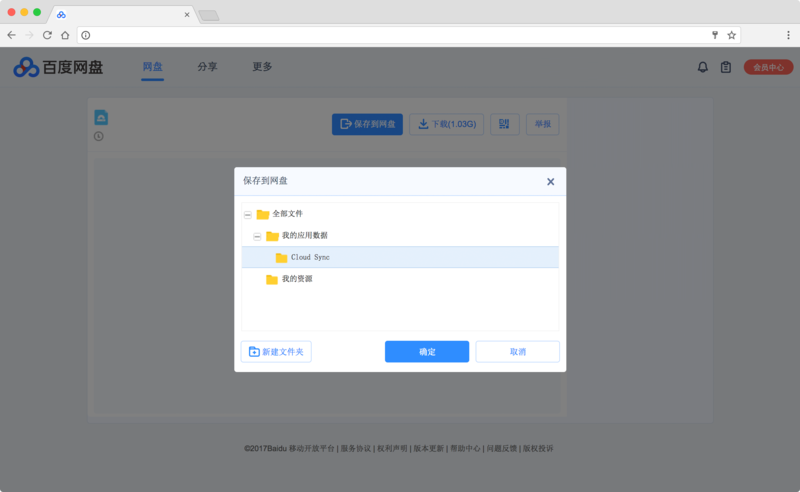
回到 Cloud Sync 就可以看到已經在同步一個檔案。不過其實 Cloud Sync 甚至可以一次同步一整個資料夾,例如那種一整季影集打包之類的分享。當然也能一次同步多個檔案,只要在網頁端按下保存到網盤,Cloud Sync 就會自動將檔案同步到 NAS。
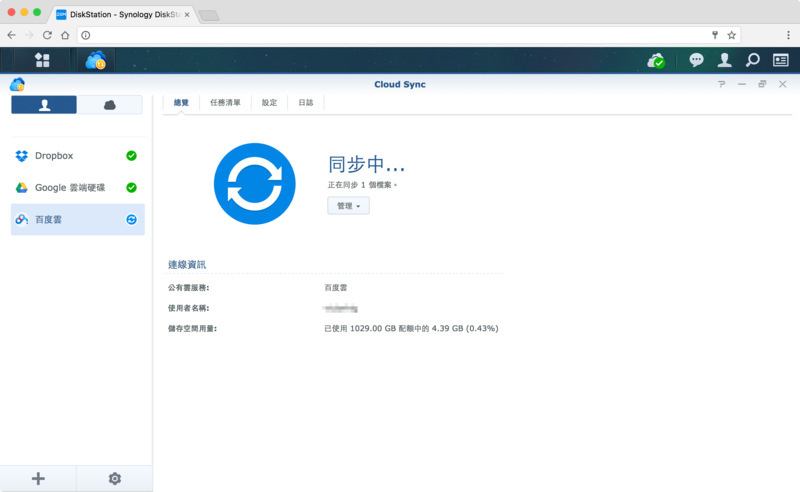
上方工具列也會有 Cloud Sync 的小工具,點選就可以看到 Cloud Sync 正在同步(或已經同步)什麼檔案,包括進度、速度都有顯示。
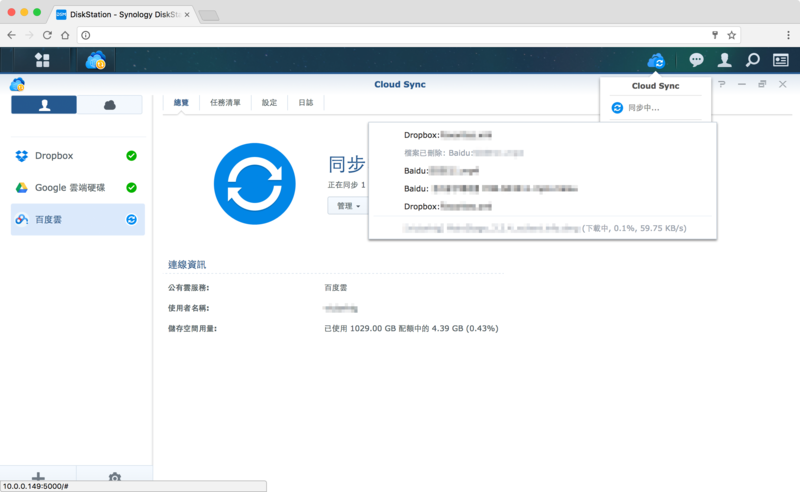
剛開始下載速度可能比較緩慢,但隨後速度就會慢慢提升,因此也不像其他免空有時候會限制最高 50KB/s 的龜速下載。
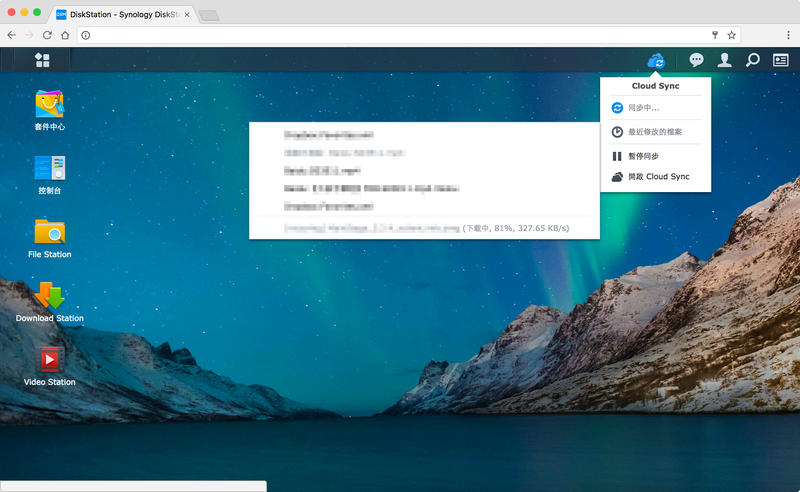
下載完成之後,可以使用 File Station 透過瀏覽器下載回電腦,這樣就沒有速度、流量的限制了。